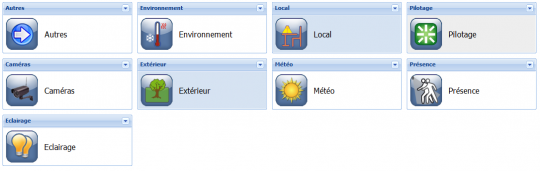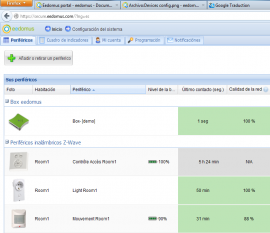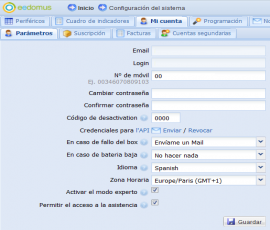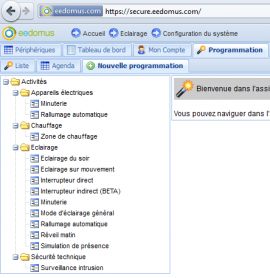Il sito web eedomus
Da eedomus - Documentazione.
Indice |
Presentazione di navigazione nel sito principale
Il vostro spazio web è disponibile all'indirizzo https://secure.eedomus.com. Salva questo link nei vostri preferiti!
E 'accessibile anche tramite: http://www.eedomus.com, quindi fare clic su Connection'.
Il sito si compone di due parti principali: la configurazione e display, e altri link.
Visto
Questo è il principale navigazione sul sito.
Per navigare, 'non usare il tasto indietro del browser' (ma utilizzare questo breadcrumb in alto a sinistra dello schermo).
Ogni dispositivo è presente in una mini-finestra (widget). I dispositivi sono raggruppati in una pagina (pannello).
Ci sono le indicazioni per "camera" e segni "uso". Facendo clic su Home ![]() , torniamo alla lista dei pannelli.
, torniamo alla lista dei pannelli.
Un dispositivo è presente in genere due volte: una volta per il suo utilizzo (panel "illuminazione, presenza"), e di nuovo alla stanza dove è installato.
Configurazione
Questa parte riguarda la configurazione del sistema. E 'normalmente usato meno frequentemente.
- Dispositivos: questo livello include i eedomus box, i dispositivi fisici (sensori di temperatura, rendendo automatici, macchine fotografiche ...) e informazioni varie (meteo). È possibile aggiungere un dispositivo.
Il colore verde indica una buona comunicazione tra i dispositivi. Il colore rosso è male. Il grigio è neutro.
- Mi Conto: è possibile impostare gli utenti, e-mail e numeri di telefonia mobile.
In caso di guasto della connessione tra la scatola e il server, potresti ricevere un messaggio (attenzione, è possibile ricevere un SMS di notte se si imposta SMS).
- Programmazione: per aggiungere nuove funzionalità al sistema.
- Notifica: Il sistema invia i messaggi.
Altri siti completa
La legge fascia superiore consente l'accesso diretto a:
- Shop: Un link al negozio.
- Guida: Un link per la documentazione e supporto del prodotto.
- Configuration: Il menu di configurazione è descritta di seguito.
- Blocco: una chiusura temporanea dello schermo (il codice di default è 0000).
- Logout: La disconnessione è fatta dal rosso pulsante in alto a destra dello schermo (il nome dell'utente corrente viene visualizzato sul pulsante).
Presentazione di un "widget"
Ogni dispositivo viene visualizzato in una finestra popup che noi chiamiamo un "widget".
Composizione
Il widget mostra l'ultimo valore noto del dispositivo.
Se il dispositivo consente di "Azioni", basta cliccare sull'icona (o il cursore) per visualizzare l'elenco delle azioni desiderate.
Trovare link in alto a destra del widget. Questi collegamenti consentono di: - Vedere i dettagli dei dati sotto forma di elenco o di una curva (icona della lente di ingrandimento) - Configurare il dispositivo o il suo display (icona ingranaggio)
Se un punto esclamativo è che il dispositivo ha problemi di connettività (questo è di solito molto temporanee dispositivi wireless).
Configurazione
Il collegamento consente la configurazione: - Cambiare il tipo di visualizzazione (lista, curva, ultimo valore ...) - Configurare il display se (lunghezza della curva) - Configurare il dispositivo
FAQ
Come faccio a cancellare i miei dati?
Andate in dettaglio i valori (lente di ingrandimento). È possibile visualizzare un grafico o grafico. Parte inferiore della tabella, è possibile utilizzare il "delete", con l'intervallo di date da eliminare.
Come per tornare sul sito?
Non utilizzare il pulsante "Back" del browser.
Se non esiste un pulsante specifico per tornare indietro di una pagina, fare clic sul' di navigazione nella parte superiore della pagina.
Browser Compatibility
Vedere l'elenco dei Navigateurs compatibles